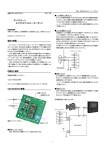Download 型式:ETH-50 - マイクロテクニカ
Transcript
ETH-50Bユーザーズガイド
型番:ETH-50B
REV.3.00
開発元型式: Ether IO24R
ユーティリティソフトウエアのインストール
UDP/IP
イーサネット簡単デジタルIOボード
ETH-50Bを使用するに際して、各種設定やデモ動作を行うために必
要なソフトウエアをパソコンにインストールする必要があります。
各種設定などは、このユーティリティソフトウエアを用いてネットワーク
経由で行います。
取扱説明書
お使いになる前にこの説明書をよくお読みの上正しくお使いください。
なお、ETH-50Bにはソフトウエアが3種類付属しています。
1つは、各種設定などをすべて行うことができるユーティリティソフトウ
お読みになった後は保管してください。
エア、2つ目はVisual Basic6.0(VB6)の開発環境で作られた簡単な制
御を行うだけのデモプログラム(ソースコード付属)、3つ目は
Visual C#2005(C#2005)の開発環境で作られた簡単な制御を行う
(C)2009 マイクロテクニカ
だけのデモプログラム(ソースコード付属)です。
製品の概要
各種設定などは、ユーティリティソフトウエアで行います。自作アプリケ
UDP/IP イーサネット簡単デジタルIOボード(型式ETH-50B、以下型
ーションを作る場合には開発言語に応じてVB6かC#2005のソースコ
式で記載)は、イーサネット経由でUDP/IPプロトコルを用いて、簡単に
ードを参考にして開発することができます。
24ビットのデジタルIOを制御できるボードです。
本体にはイーサネットに直結できるRJ45のコネクタを搭載しており、
1 CD-ROMをパソコンのドライブに挿入して、エクスプローラー等で
中身を表示します。
そのままイーサネットに接続できます。IPアドレスは任意のアドレスを
設定できる他、DHCPを搭載していますので、ルーター等によるIPアドレ
スの自動割付にも対応しています。MACアドレスは書き込み済みです
2 "ETH-50Bユーティリティソフトウエア"フォルダを開き、"SETUP.E
XE"をダブルクリックして実行します。
のですぐに使用できます。
→インストーラーが起動します。
デジタルIOはPORTA~PORTCにそれぞれ8ビットずつ、計24ビットの
デジタルIOピンを搭載しており、全IOピンは個別に入力又は出力に設
定できます。
3 画面の指示に従ってインストールしてください。
入力に設定した場合、全ビットに対して個別に、プルアップ設定の有効
本ユーティリティーソフトウエアは、.NetFramework2.0環境下で動作し
/無効・スレッショルド電圧をTTLレベルかC-MOSレベルか・シュミット
トリガーの有効/無効を設定できます。
ます。インストーラーには.NetFramework2.0が含まれております。
インストール完了時ダイアログに、".NetFramework2.0をインストールし
ますか?"というチェックボックスが表示されます。インストールする場
ボード内部に不揮発性メモリー(EEPROM)を搭載していますので、各
合には、チェックを入れて"完了"ボタンを押して下さい。
種初期設定値をモジュール本体に登録しておくことができます。
なお、インストールが必要かどうか分からない場合には、インストール
を実行してください。必要がなければ自動的にインストールは中止され
付属品
ます。
ETH-50B本体
電源の接続
CD-ROM
マニュアル(本書)
電源は、電源入力端子又はACアダプタジャックから給電します。
ACアダプタを使用する場合には、極性がセンタープラスで2.1φのもの
をご使用ください。出力はDC9V~12Vで500mA以上取り出せるもの
本体の概要
+5V出力
をご選定ください。
DC電源入力
ETH-50B本体の消費電力は、平均1.1Wです。DC9Vの場合本体だけ
ACアダプタジャック
の消費電流は約150mAです。ETH-50Bでは全IOピンから合計最大で
210mA(絶対最大定格値)の電流が取り出せますので、少なくとも500
mA以上の電流が取り出せる電源をご使用ください。
設定用
ジャンパ
LAN LED
RJ45
イーサネット
ポート
PORTA~PORTC
24ビットデジタルIOコネクタ
1
接続後にETH-50Bの電源を投入すると、DHCPにより自動的にIPアド
設定用ジャンパーについて
レスが割り振られて使用できるようになります。
ETH-50Bの基板上にあるJ1~J4のジャンパーは、各種設定を行うた
めのものです。ジャンパーソケットを装着すると下記のような機能が有
ETH-50B本体にある設定用ジャンパーのJ2にソケットを装着すると、
効になります。
DHCP機能が有効になります。(工場出荷時の状態です)
J1
ソケット装着で設定記憶用EEPROMのロック
※J2のジャンパーをショートすると、DHCPが有効となります。本体のE
J2
ソケット装着でDHCPが有効になりEEPROMに設定されているIP
アドレスは無視される、ソケットなしでEEPROMに設定されたIP
EPROMにIPアドレスが登録してある場合でもDHCPの設定が優先され
ます。IPアドレスを固定にしたい場合には、ユーティリティーソフトウエ
アにてIPアドレスを設定して本体のEEPROMに書き込む必要がありま
J3
アドレスがETH-50Bに設定される
ソケット装着でIPアドレスを10.10.10.10に固定
J4
ソケット装着でIPアドレスを192.168.0.10に固定
す。
■DHCPサーバーがないネットワークへの接続
DHCPがない場合、ETH-50BのIPアドレスは手動で設定することにな
ります。DHCPサーバーがないネットワーク上でのIPアドレスの手動設
※工場出荷時は、J2にソケットが装着されており、DHCP機能が有効に
なっています。
定手順は下記の通りです。なお、DHCPがあるネットワーク上で、固定IP
アドレスを設定したい場合には手順が異なりますので、この方法では設
搭載プロトコルと使用ポート
定しないでください。
ETH-50Bは、イーサネットでの運用、データ伝送をするために必要な
1 ETH-50Bの電源を切断し、本体にある設定用ジャンパーのJ3又
各種プロトコルを実装しています。
はJ4をショートし、ETH-50Bの電源を投入します。J3をショートす
実装しているプロトコルは、ARP・BOOTP・DHCP・ICMP・UDP/IPです。
るか、J4をショートするかで起動時の本体のIPアドレスが異なりま
す。どちらかを選んで下さい。
ETH-50Bはデータ伝送にUDP/IPプロトコルを使用します。
使用ポートは、2424です。受信側、送信側ともにポート2424を使用し
J3をショートした場合・・・・
J4をショートした場合・・・・
ます。
※ポート番号は固定されておりユーザーが変更することはできません。
10.10.10.10
192.168.0.10
※J1、J2のジャンパーは必ず外しておいて下さい。
※J3とJ4を同時に両方ショートさせないで下さい。
イーサネットへの接続とIPアドレスの割り振りについて
2 J3又はJ4をショートして電源を投入すると、DHCP機能は無効とな
ネットワークに接続された機器同士が通信するには、IPアドレスが正し
く割り振られている必要があります。
り、本体のIPアドレスは強制的に設定されます。
ETH-50Bは、DHCPを搭載していますので、DHCPサーバー機能のあ
3 パソコンとETH-50BをクロスLANケーブルで接続するか、ルータ
るルーターやハブがネットワーク上にある場合、ETH-50Bを接続する
だけで使用できます。
ーを介してネットワークに接続します。
パソコンと同じネットワークにETH-50Bがないと設定ができませ
んので、パソコンのIPアドレスを同じネットワークアドレスになるよ
ネットワークの環境に応じて設定方法が異なりますので下記の手順に
うに設定します。
従い設定を行ってください。
なお、設定に際してはジャンパーソケットJ1~J4を使用します。
例えば、J3をショートしている場合にはパソコンのIPアドレスを下
記のように設定します。
■DHCPサーバーのあるネットワークへの接続
ETH-50Bでは、DHCP機能を搭載していますので、接続するネットワー
ク上にDHCPサーバーがあれば、動的にIPアドレスが割り当てられ、そ
IPアドレス
サブネットマスク
のまま使用できるようになります。
工場出荷時の設定ではDHCP機能は有効になっています
10.10.10.11
255.255.255.0
同じように、J4をショートしている場合には、下記のようにパソコン
のアドレスを設定します。
ルーターもしくはハブと接続する場合には、全結線のストレートケーブ
ルをご使用ください。
IPアドレス
サブネットマスク
192.168.0.11
255.255.255.0
※上記例は参考例です。ネットワークアドレス部が同じであれば、ホ
ストアドレス部は異なるアドレスでもかまいません。
※パソコンのIPアドレスとサブネットマスクの設定方法はパソコン
の取扱マニュアル等をご覧下さい。
2
4 ETH-50Bのユーティリティソフトウエアを起動します。
※スタート→プログラム→Microtechnica→ETH-50B Utility2.00
ファイヤーウォールの設定について
→ETH-50B Programming Utility Softwareの順で起動します。
パソコンにセキュリティーソフトウエアやウイルス対策ソフトウエアが
インストールされている場合ファイヤーウォールが設定されていること
5 下記の検索ボタンを押すと、接続されたETH-50Bが検出されま
があります。WindowsXP SP2やWindowsVistaにもファイヤーウォール
す。
が標準で装備されています。
これらのファイヤーウォールがある場合、ETH-50Bとパソコンとの通
信がファイヤーウォールによって遮断されてしまうことがあります。
ご使用に際しては必ず、ポート2424はETH-50Bとの通信用としてフ
ァイヤーウォールを解放してください。
ファイヤーウォールの操作方法は、セキュリティーソフトウエアのマニュ
検索ボタン
ETH-50Bが見つかると"1 modules found"と表示されますので、
アルをご覧ください。
クリックして一覧を表示させます。
■IPアドレスの確認とpingでの確認
IPアドレスが正しく設定され、パソコンと送信ができるかどうかを確認
します。
1 ユーティリティソフトウエアを起動します。
モジュール検索ボタンを押します。右側のウインドウにIPアドレスが
デバイスをクリックするとそのデバイスが選択されます。
表示されETH-50B本体のMACアドレスが表示されれば成功です。
6 "Programming Options"タブをクリックして開き、その下にある"Fix
ed IP/Port"タブを開きます。"Enable Fixed IP"のチェックボック
スにチェックを入れて、その下にあるボックスに、ETH-50Bに設定
したいIPアドレスとサブネットマスク、ETH-50Bが接続されている
表示を確認します
ネットワークにあるデフォルトゲートウェイのアドレスを入力します。
※もし、正しくETH-50Bが検出できない場合にはETH-50BのIP
アドレスが正しく設定できていないか、パソコンとETH-50Bが同
一サブネット上に存在していないことが考えられます。今一度、パソ
コンのIPアドレスと、ETH-50BのIPアドレスをご確認ください。
また、パソコンにウイルス対策ソフトやセキュリティーソフトウエア
がインストールされている場合、それらのソフトウエアのファイヤー
ウォール機能が有効になっていて、パケットが遮断されていること
があります。ファイヤーウォールの設定において、ポート2424が解
放されていることをご確認ください。
2 上記の手順1で正しくIPアドレスとMACアドレスが表示されれば、通
信は確立されていますが、ETH-50BはICMPを搭載していますの
入力が完了したら、"EEPROM Values"タブに移動します。
で、通信をpingコマンドで確認することも可能です。
"EEPROMに書き込み"ボタンを押すと書き込みが実行されます。
プログレスバーが表示されます。100%になると"EEPROM Write
Successful!"と表示されますので、OKボタンを押して閉じます。
7 ETH-50B本体のJ3又はJ4ジャンパーソケットを外します。
ETH-50Bの電源を一度切断して、再度投入します。
これでIPアドレスが書き換わりました。
書き換わった後は、新しいIPアドレスでパソコンからアクセスします
ので、パソコンのIPアドレスとETH-50BのIPアドレスは互いに同じ
サブネットに属するように、パソコン側のIPアドレス設定を変更して
ください。
設定したIPアドレスを有効にするためには、J2~J4のジャンパーソ
Lost=0となっていればOKです。
ケットは外しておく(オープンにしておく)必要があります。
3
※ジャンパー設定についての注意
デジタルIOピンについて
J2~J4のジャンパー設定は、ETH-50BのIPアドレスをどのように定
めるかということを設定するためのものです。
デジタルIOピンは、PORTA~PORTCに各8ビットずつあり、計24ビット
のピンがあります。各ピンは、個別に入力か出力かに設定ができます。
J2は、DHCP機能を有効にするか、DHCP機能を無効にして本体のEEP
ROMに設定されている静的なIPアドレスにするかということを決める
ものです。J2をショートするとDHCP機能が有効となり、ETH-50BのI
■出力電圧と出力できる電流について
PアドレスはDHCPサーバーから割り振られたものとなり、EEPROMに
書き込まれているIPアドレスは無視されます。
各ビットからは最大で30mAの電流が取り出せます。
また全24ビット合計で最大200mAの電流を取り出すことができます。
J2をオープンにすると、DHCP機能は無効となり、EEPROMに設定され
これらの値を超えると本体が故障しますので、この範囲を絶対に超え
ないよう周辺回路の設計をして頂けますようお願いいたします。
出力に設定した場合、出力電圧は5Vp-pのTTLレベルとなります。
たIPアドレスが有効となります。
J3とJ4はDHCPサーバーが存在しないネットワークでETH-50Bを使
誘導性負荷(例えば電磁式リレーやモーター)などは、本体の故障の原
因となりますので、ETH-50BのIOピンから直接駆動しないでくださ
用する際にIPアドレスを手動設定するときに使用するものです。本体の
IPアドレスを強制的に10.10.10.10又は192.168.0.10に設定できま
い。
す。ETH-50ユーティリティーソフトウエアを使用することで、IPアドレ
スの設定ができます。設定したIPアドレスは再起動後に有効となり、J2
■入力電圧と入力できる電流について
ピンがオープンである必要があります。J2がショートされている場合に
入力に設定した場合、各ピンのスレッショルド電圧(閾値電圧)はTTLス
はDHCP機能が有効となっており、EEPROMに書き込まれたIPアドレス
は無視されてしまいます。
レッショルドかC-MOSスレッショルドかを選択できます。
また、シュミットトリガーの有効・無効も個別に設定可能です。各電圧値
は下表の通りとなります。
入力論理
設定
最小値
Lowレベル
TTL設定
C-MOS設定
0V
0V
0.8V
1.5V
最大値
ST設定
0V
0.75V
Highレベル
TTL設定
C-MOS設定
2.0V
3.5V
5.0V
5.0V
ST設定
4.25V
5.0V
入力設定にした場合には、各ピンはハイインピーダンスとなりますが、
ピンをHighレベルのした時に、最大で約3.0μA程度の電流が流れるこ
とがあります(5V時)。
■ピン配列
各PORTのピン配置は下記の通りです。
4
Winsockコントロールを、Formに貼り付けて使用します。
UDPコマンドの概要
使い方や書式は、サンプルプログラムを参考にしてください。
ETH-50Bは、UDPコマンドにて各種操作をします。本項では、基本的
なUDPコマンドのフォーマットと使用方法を解説しています。なお、16
VC#2005、VB2005などの.Net Flameworkを使用する開発言語で開
進数の場合には数値の前に0xを付けて表現しています。
発する場合には、System.Net.Sockets名前空間に属するUdpClientク
■ETH-50Bのコマンドフォーマット
ラスを使用すると簡単に通信が行えます。
Visual Basic2005なども言語体系は違いますが基本的には同じです
ETH-50Bのコマンドは基本的に1バイト単位で、ASCIIコードで送信し
ます。コマンドの詳細は後述しますが、ここでは下記のような例を取り
ので、VC#2005のサンプルプログラムを参考にできます。
下記は、UdpClientクラスでデータを送信・受信するプログラムの例で
上げます。
例えば、PORTAの出力を操作したい場合、コマンドは'A'です。その後に
す。ポートは2424に設定します。
System.Text.Encoding enc = System.Text.Encoding.UTF8;
PORTAの値を送信します。出力の場合0がLow、1がHighレベルとなり
string remoteHost = "192.168.1.100";
ます。PORTAのビット1だけをHに、残りをLにしたい場合には000000
01となりますので、16進数では0x01です。'A'は0x41ですので、送信す
System.Net.Sockets.UdpClient udp =
new System.Net.Sockets.UdpClient(2424);
るデータは2バイトで"0x41 0x01"をUDPで送信することになります。
DPで0x61を送信すると、直ちに "'A' data" の2バイトが返ります。
byte[] SendData = new byte[4];
SendData[0] = 0x49;
SendData[1] = 0x4F;
SendData[2] = 0x32;
SendData[3] = 0x34;
主に使用するコマンドを下記に紹介します。
udp.Send(SendData, 4, remoteHost, 2424);
戻り値も同様で、ポート名の後に値が返ります。例えば、PORTAの状態
を取得する場合には、'a'コマンドを使用します。'a'は、0x61ですので、U
機能
コマンド
PORTAに値を出力
PORTBに値を出力
A data
B data
PORTCに値を出力
C data
IPEndPoint remoteEP = null;
byte[] recBytes = udp.Receive(ref remoteEP);
string recData = enc.GetString(recBytes);
戻り値
recBytes = udp.Receive(ref remoteEP);
udp.Close();
PORTAの状態を取得
PORTBの状態を取得
a
b
A data
B data
PORTCの状態を取得
c
C data
送信するデータはnew演算子でbyte型配列を作り、そこにデータを代入
機能
コマンド
戻り値
します。送信は、UdpClientクラスのSendメソッドで送信バイト数を指定
して送信できます。
PORTAの入出力方向の設定
PORTBの入出力方向の設定
!A data
!B data
PORTCの入出力方向の設定
!C data
受信は、Endpoint(IPアドレスと、ポート番号を組み合わせたもの)を指
定してUdpClientクラスのReceiveメソッドで行います。
実際の使用方法については、付属のサンプルプログラムの内容を参考
にしてください。
■ホストソフトウエアの作成について
パソコン側のホストソフトウエアは、UDP通信ができるようにプログラ
ムを作ります。ETH-50Bでは、付属のCD-ROMにVisual Basic6.0(V
※サンプルプログラムは、CD-ROMの"サンプルプログラム"フォルダに
収録されています。
B6)のサンプルプログラムと、Visual C#2005(VC#2005)のサンプル
プログラムをソースファイルごと収録しています。
VB6で開発をする場合には、UDP通信が簡単に行えるActiveXコントロ
ールのWinsockを使用します。受信、送信ともに簡単にプログラミング
が行えます。Winsockコントロールはコンポーネントの"Microsoft Wins
ock Control6.0"として追加できます。
5
UDPコマンド一覧
実行される内容
実行される内容
PORTAの入出力方向を設定する
コマンド(16進数) !A
引数
(0x21 0x41)
PORTAの出力を制御する
コマンド(16進数) A (0x41)
引数
0x00~0xFF
※2バイト
※1バイト
出力する値(H=1、L=0)
0x00~0xFF
入出力方向の値(入力=1、出力=0)
戻り値
詳細
なし
PORTAの各ビットに値を出力します。
戻り値
なし
詳細
PORTAの各ビットの入出力方向を設定します。
該当のビットが0で出力に、1で入力に設定され
該当ビットが1でHレベル、0でLレベルとなりま
す。
ます。
入力に設定すると、ハイインピーダンスになりま
Hレベルの時、1つのピンから取り出せる電流は
最大30mAまで、全24ビットから取り出せる合計
の電流は200mAまでです。
す。出力に設定した場合、1つのピンから取り出
Lレベルの時、1つのピンに流し込める電流は最
せる電流は最大30mAまで、全24ビットから取り
出せる合計の電流は200mAまでです。
例
大25mAまでです。
例
全ビット出力に設定する場合
0x21 0x41 0x00
実行される内容
PORTBの入出力方向を設定する
コマンド(16進数) !B (0x21 0x42)
PORTAのビット5だけをHにする場合
0x41 0x20
実行される内容
PORTBの出力を制御する
コマンド(16進数) B (0x42)
※1バイト
※2バイト
0x00~0xFF
入出力方向の値(入力=1、出力=0)
引数
0x00~0xFF
戻り値
なし
戻り値
出力する値(H=1、L=0)
なし
詳細
PORTBの各ビットの入出力方向を設定します。
該当のビットが0で出力に、1で入力に設定され
詳細
PORTBの各ビットに値を出力します。
引数
例
ます。
該当ビットが1でHレベル、0でLレベルとなりま
す。
入力に設定すると、ハイインピーダンスになりま
す。出力に設定した場合、1つのピンから取り出
Hレベルの時、1つのピンから取り出せる電流は
最大30mAまで、全24ビットから取り出せる合計
せる電流は最大30mAまで、全24ビットから取り
出せる合計の電流は200mAまでです。
の電流は200mAまでです。
Lレベルの時、1つのピンに流し込める電流は最
大25mAまでです。
全ビット入力に設定する場合
0x21 0x42 0xFF
例
PORTBのビット2と7だけをHにする場合
0x42 0x84
実行される内容
PORTCの入出力方向を設定する
コマンド(16進数) !C (0x21 0x43)
※2バイト
実行される内容
PORTCの出力を制御する
引数
コマンド(16進数) C
0x00~0xFF
入出力方向の値(入力=1、出力=0)
※1バイト
0x00~0xFF
出力する値(H=1、L=0)
戻り値
なし
詳細例
ます。
PORTCの各ビットに値を出力します。
該当ビットが1でHレベル、0でLレベルとなりま
入力に設定すると、ハイインピーダンスになりま
す。出力に設定した場合、1つのピンから取り出
す。
Hレベルの時、1つのピンから取り出せる電流は
せる電流は最大30mAまで、全24ビットから取り
最大30mAまで、全24ビットから取り出せる合計
出せる合計の電流は200mAまでです。
の電流は200mAまでです。
Lレベルの時、1つのピンに流し込める電流は最
ビット1とビット5を入力に、その他を出力に設定
する場合
大25mAまでです。
0x21 0x43 0x22
PORTCの全ビットをHにする場合
戻り値
なし
詳細
PORTCの各ビットの入出力方向を設定します。
該当のビットが0で出力に、1で入力に設定され
例
(0x43)
引数
0x43
6
0xFF
実行される内容
PORTAの内蔵プルアップを設定する
コマンド(16進数) @A (0x40 0x41)
引数
0x00~0xFF
実行される内容
※2バイト
設定する値(プルアップ有効=0、無効=1)
戻り値
詳細
※2バイト
設定する値
なし
PORTAの内蔵プルアップを設定します。プルア
戻り値
詳細
なし
PORTAのスレッショルド電圧(閾値電圧)を設定
ップ設定は、該当ピンが出力に設定されている
場合には関係ありません。入力に設定されてい
します。入力電圧の閾値は該当ビットが0の時、
2.5V、1の時1.4Vになります。
る時だけ、その設定が関係します。
該当ビットが出力に設定されている場合、この設
該当ビットを0にするとプルアップが有効に、1に
すると無効になります。プルアップを有効にする
定は関係ありません。
電源投入時は、全ピン1.4V設定(0xFF)になって
と、入力設定時、定常状態がHレベル(1)になり
います。
ます。Lレベルの印加で0になります。
電源投入時は、プルアップが全ピン無効(0xFF)
例
に設定されています。
例
PORTAのスレッショルド電圧を設定する
コマンド(16進数) #A (0x23 0x41)
引数
0x00~0xFF
PORTAの全ビットをTTLスレッショルドにする
0x23 0x41 0xFF
PORTAのビット0~ビット4のプルアップを有効
実行される内容
にする
0x40 0x41 0xE0
コマンド(16進数) #B (0x23 0x42)
引数
0x00~0xFF
PORTBのスレッショルド電圧を設定する
※2バイト
設定する値
実行される内容
PORTBの内蔵プルアップを設定する
コマンド(16進数) @B (0x40 0x42)
※2バイト
戻り値
詳細
なし
PORTBのスレッショルド電圧(閾値電圧)を設定
引数
0x00~0xFF
します。入力電圧の閾値は該当ビットが0の時、
戻り値
設定する値(プルアップ有効=0、無効=1)
なし
2.5V、1の時1.4Vになります。
該当ビットが出力に設定されている場合、この設
PORTBの内蔵プルアップを設定します。プルア
ップ設定は、該当ピンが出力に設定されている
定は関係ありません。
電源投入時は、全ピン1.4V設定(0xFF)になって
場合には関係ありません。入力に設定されてい
います。
詳細
る時だけ、その設定が関係します。
該当ビットを0にするとプルアップが有効に、1に
例
すると無効になります。プルアップを有効にする
PORTBの全ビットをC-MOSスレッショルドにする
0x23 0x42 0x00
と、入力設定時、定常状態がHレベル(1)になり
ます。Lレベルの印加で0になります。
実行される内容
電源投入時は、プルアップが全ピン無効(0xFF)
に設定されています。
コマンド(16進数) #C (0x23 0x43)
引数
0x00~0xFF
PORTBの全ビットのプルアップを有効にする
0x40 0x41 0x00
戻り値
詳細
PORTCのスレッショルド電圧を設定する
※2バイト
設定する値
例
なし
PORTCのスレッショルド電圧(閾値電圧)を設定
します。入力電圧の閾値は該当ビットが0の時、
実行される内容
PORTCの内蔵プルアップを設定する
コマンド(16進数) @C (0x40 0x43)
※2バイト
2.5V、1の時1.4Vになります。
該当ビットが出力に設定されている場合、この設
引数
0x00~0xFF
設定する値(プルアップ有効=0、無効=1)
定は関係ありません。
電源投入時は、全ピン1.4V設定(0xFF)になって
戻り値
なし
います。
詳細
PORTCの内蔵プルアップを設定します。プルア
ップ設定は、該当ピンが出力に設定されている
例
場合には関係ありません。入力に設定されてい
0x23 0x43 0x00
る時だけ、その設定が関係します。
該当ビットを0にするとプルアップが有効に、1に
すると無効になります。プルアップを有効にする
と、入力設定時、定常状態がHレベル(1)になり
ます。Lレベルの印加で0になります。
電源投入時は、プルアップが全ピン無効(0xFF)
に設定されています。
例
PORTCの全ビットをC-MOSスレッショルドにする
PORTCの全ビットのプルアップを無効にする
0x40 0x41 0xFF
7
実行される内容
PORTAのシュミットトリガーを設定する
コマンド(16進数) $A (0x24 0x41)
引数
0x00~0xFF
戻り値
実行される内容
※2バイト
PORTAの状態を取得する
コマンド(16進数) a (0x61)
引数
なし
※1バイト
設定する値
戻り値
'A'に続き、ポートの状態(8ビット)
なし
PORTAのシュミットトリガーを設定します。
詳細
PORTAの状態を取得します。
状態は、各ピンがHの時は1、Lの時は0となり
※2バイト
該当ビットが0の時シュミットトリガーが有効に、
1の時ノーマル入力になります。
0x00~0xFFまでの8ビットで返されます。
主にポートが入力方向に設定されている時に使
該当ビットが出力に設定されている場合、この設
用するコマンドですが、出力方向に設定されてい
定は関係ありません。
電源投入時は、全ピンノーマル入力設定(0xFF)
る場合には現在の出力されている値が取得でき
ます。
になっています。
例
例
実行される内容
PORTA全ビットのシュミットトリガーを有効にする
PORTAのピンが、HHHHLLLLであった場合
0x61 (送信)
0x24 0x41 0x00
0x41 0xF0
PORTBのシュミットトリガーを設定する
コマンド(16進数) $B (0x24 0x42)
引数
0x00~0xFF
戻り値
詳細
実行される内容
※2バイト
(受信)
PORTBの状態を取得する
コマンド(16進数) b (0x62)
引数
なし
※1バイト
設定する値
戻り値
'B'に続き、ポートの状態(8ビット)
なし
PORTBのシュミットトリガーを設定します。
詳細
PORTBの状態を取得します。
状態は、各ピンがHの時は1、Lの時は0となり
※2バイト
該当ビットが0の時シュミットトリガーが有効に、
0x00~0xFFまでの8ビットで返されます。
1の時ノーマル入力になります。
該当ビットが出力に設定されている場合、この設
主にポートが入力方向に設定されている時に使
用するコマンドですが、出力方向に設定されてい
定は関係ありません。
電源投入時は、全ピンノーマル入力設定(0xFF)
る場合には現在の出力されている値が取得でき
ます。
になっています。
例
例
実行される内容
PORTB全ビットのシュミットトリガーを無効にする
PORTBのピンが、HLHLHLHLであった場合
0x62 (送信)
0x24 0x42 0xFF
0x42 0xAA
PORTCのシュミットトリガーを設定する
コマンド(16進数) $C (0x24 0x43)
引数
0x00~0xFF
戻り値
詳細
実行される内容
※2バイト
(受信)
PORTCの状態を取得する
コマンド(16進数) c (0x63)
引数
なし
※1バイト
設定する値
戻り値
'C'に続き、ポートの状態(8ビット)
なし
PORTCのシュミットトリガーを設定します。
詳細
PORTCの状態を取得します。
状態は、各ピンがHの時は1、Lの時は0となり
※2バイト
該当ビットが0の時シュミットトリガーが有効に、
0x00~0xFFまでの8ビットで返されます。
1の時ノーマル入力になります。
該当ビットが出力に設定されている場合、この設
主にポートが入力方向に設定されている時に使
用するコマンドですが、出力方向に設定されてい
定は関係ありません。
電源投入時は、全ピンノーマル入力設定(0xFF)
る場合には現在の出力されている値が取得でき
ます。
になっています。
例
例
PORTC全ビットのシュミットトリガーを無効にする
PORTCのピンが、LLLLLLLLであった場合
0x63 (送信)
0x24 0x43 0xFF
0x43 0x00
8
(受信)
ネットワーク上のETH-50B検出方法
実行される内容
PORTAの入出力方向を取得する
コマンド(16進数) !a (0x21 0x61)
引数
なし
※2バイト
ETH-50BのIPアドレス割り振りがDHCP設定の場合、ETH-50BのIP
アドレスはルーターなどによって自動的に割り振られます。
戻り値
'!A'に続き、ポートの状態(8ビット)
※3バイト
詳細
PORTAの入出力方向の値を取得します。
各ピンが入力の場合は1、出力の場合は0となり
その場合、ネットワーク上のETH-50Bを検出するにはブロードキャス
トアドレスによってコマンドを送信し、戻り値からETH-50BのIPアドレ
スを知ることができます。
0x00~0xFFまでの8ビットで返されます。
ブロードキャストアドレスを知るには、サブネットマスクの値が必要で
例
PORTAが、全ピン入力の場合
す。サブネットマスクの値より、IPアドレスのネットワークアドレス部を
指定して、ホストアドレス部をブロードキャストとします。
0x21 0x61 (送信)
0x21 0x41 0xFF
(受信)
ブロードキャストアドレスに、コマンド"IO24"(0x49 0x4F 0x32 0x3
4)を送信して、ETH-50Bが受信すると"IO24"の文字列に続き、6バイ
実行される内容
PORTBの入出力方向を取得する
コマンド(16進数) !b (0x21 0x62)
※2バイト
引数
戻り値
なし
'!B'に続き、ポートの状態(8ビット)
詳細
PORTBの入出力方向の値を取得します。
トのMACアドレスと、2バイトのファームウエアバージョンの計12バイト
を返します。この時、リモートホストのIPアドレスを取得すればETH-50
BのIPアドレスを特定できます。
※3バイト
各ピンが入力の場合は1、出力の場合は0となり
0x00~0xFFまでの8ビットで返されます。
下記にVB6とVC#2005でのプログラム例を紹介します。
いずれも"IO24"をブロードキャストで送信し、"IO24"を返してきたデバ
イス、すなわちETH-50BのIPアドレスを取得します。
例
PORTBが、全ピン出力の場合
0x21 0x62 (送信)
0x21 0x42 0x00
実行される内容
■VB6でETH-50Bを探す場合
(受信)
Private Sub Command1_Click()
Winsock1.RemoteHost = "255.255.255.255"
Winsock1.RemotePort = 2424
Winsock1.Bind
PORTCの入出力方向を取得する
コマンド(16進数) !c (0x21 0x63)
引数
なし
※2バイト
Winsock1.SendData "IO24"
戻り値
'!C'に続き、ポートの状態(8ビット)
詳細
PORTCの入出力方向の値を取得します。
各ピンが入力の場合は1、出力の場合は0となり
While Winsock1.BytesReceived = 0
Wend
0x00~0xFFまでの8ビットで返されます。
N = Winsock1.BytesReceived
Winsock1.GetData a$, vbString, N
PORTCが、全ピン入力の場合
MsgBox (Winsock1.RemoteHostIP)
0x21 0x63 (送信)
0x21 0x43 0xFF
(受信)
End Sub
例
実行される内容
ETH-50BのMACアドレスとファームウエア
バージョンを取得する
コマンド(16進数) IO24
引数
戻り値
※3バイト
※Winsock1.Bindは1回実行した場合、2回目からは必要ありません。
2回実行するとエラーが発生します。
(0x49 0x4F 0x32 0x34)
※4バイト
なし
■VC#2005でETH-50Bを探す場合
private void button1_Click(object sender, EventArgs e) {
"IO24"の文字列に続き、6バイトのMACアドレス
2バイトのファームウエアバージョン
System.Text.Encoding enc = System.Text.Encoding.UTF8;
※全12バイト
詳細
string remoteHost = "255.255.255.255";
ETH-50B本体のMACアドレスと、ファームウエ
アバージョンが返ります。
System.Net.Sockets.UdpClient udp =
new System.Net.Sockets.UdpClient(2424);
データの先頭には"IO24"の文字列が4バイト、そ
byte[] SendData = new byte[4];
SendData[0] = 0x49;
SendData[1] = 0x4F;
SendData[2] = 0x32;
SendData[3] = 0x34;
れに続き、6バイトのMACアドレス、最後に2バイ
トのファームウエアバージョンが返ります。
このコマンドをブロードキャストで送信すること
でネットワーク上のモジュールを検出することが
udp.Send(SendData, 4, remoteHost, 2424);
できます。送られたパケットを解析することで、モ
ジュールのIPアドレスを取得できます。
IPEndPoint remoteEP = null;
byte[] recBytes = udp.Receive(ref remoteEP);
string recData = enc.GetString(recBytes);
recBytes = udp.Receive(ref remoteEP);
※詳しくは、「ネットワーク上のETH-50B検出
方法」の項をご覧ください。
MessageBox.Show(remoteEP.Address.ToString());
9
ブロードキャストで送信した場合、送信した自らのPC(localhost)も"IO
3 ターゲットアドレスとポート番号を設定します。
24"を受信するため、1回の受信ではなく上記例では2回受信を行い、
ETH-50Bはここで設定したIPアドレス・MACアドレスのデバイスに
2回目に受信したデータの送信元アドレスをETH-50BのIPアドレスと
して参照しています。
対してポートの状態を送信してきます。情報を受信したいデバイス
のアドレスを設定してください。ポート番号は2424に設定します。
4 オートスキャンモードを有効にするため、Enable AutoScanのチェ
ックボックスにチェックを入れます。
オートスキャンモード
ETH-50Bは、ポートの状態を定期的に自動スキャンして、変化があっ
た際に自動的に指定したIPアドレスとMACアドレス先にデータを送信
するオートスキャンモードを搭載しています。オートスキャンモードを使
用することで、ホストコンピューター側がETH-50Bの状態を定期的に
ポーリングスキャンしなくてもピンに変化があると設定したIPアドレス・
5 設定内容を、EEPROMに書き込みます。
MACアドレスのデバイスに対して自動的にポートの値を返してきます。
スキャンするピン、スキャンレート(スキャンするタイミング)、ポートの
EEPROM Valuesタブに切り替えます。"Write EEPROM"ボタンを
押すと設定内容が書き込まれます。書き込み中はプログレスバーが
データを送信する送信先ホストのアドレスはETH-50Bのユーティリテ
ィソフトウエアから設定できます。また設定した値は、ETH-50B内部
進捗状況を表示します。
なお、書き込み途中でエラーが発生する場合には、下記をおためし
のEEPROM(不揮発性メモリー)に記憶されますので、電源を切断して
ください。
もその内容は保持されます。
①Scan Periodの値とFilter Countの値が正しいか確認ください。
■ユーティリティソフトウエアで設定する
ETH-50Bがネットワークに接続され、ETH-50Bユーティリティソフト
②書き込み前に"Erase EEPROM"をクリックしてEEPROMを消去
してから書き込みを実行してください。
ウエアで認識できる状態にしておきます。
ETH-50Bを起動して"AutoScan Setup"タブを開きます
③何回か書き込みを実行してみてください。ネットワーク環境によっ
ては正しくデータが届いていない場合があります。
6 書き込みが完了したらモジュールリセットボタンを押して、本体をリ
セットするか、電源を再起動してください。
"Bit Test Enables"の部分で有効にしたピンの状態が変化すると、
ETH-50Bは手順3で設定したデバイスに対して下記の形式でデー
タを送信してきます。
「0x2A ポート名 ポートの値」
例えばPORTAが全ビットHになった場合には下記のようになります
「0x2A 0x41 0xFF」
状態に変化がない場合ETH-50Bはデータを送信しません。
1 "Bit Test Enables"の項目でオートスキャンを実行したいピンを選
択します。該当ピンのボタンが"0"で無効、"1"で有効になります。
※ETH-50Bは、ここで"1"に指定されたピンを定期的に監視しま
す。
2 スキャンピリオドとフィルターカウントを設定します。
スキャンピリオドはスキャンする間隔をミリ秒単位で指定します。
フィルターカウントは、上記で設定したスキャンピリオドあたり、何
回スキャンするかを設定します。1秒あたり1000回(1スキャンが1
ミリ秒)が基本となっています。よって、1秒あたり500回のスキャン
(1スキャン2ミリ秒)の場合には、1000÷500で"2"と入力します。
入力する値は1000から割った値です。この値を増やすと1サンプル
のスキャン間隔が長くなりますので、機械スイッチを接続した時の
チャタリングやノイズを防止することができます。
一般的には、スキャンピリオドは2000、フィルターカウントを2程度
に設定します。ノイズが多い環境などでは、フィルターカウントの値
を大きくします。
10
内蔵EEPROMの扱い方
実行される内容
モジュールをリセットする
発性メモリー)を搭載しています。通常EEPROMの内容は、付属のユー
※EEPROMの内容を反映させる
コマンド(16進数) '@ (0x27 0x40)
※2バイト
ティリティソフトウエアによって行います。
引数
ETH-50Bは、様々な設定状態などを記録するためにEEPROM(不揮
0x00
0xAA
0x55
■メモリーマップ
詳細
※3バイト
ETH-50Bをリセットします。
すべてのポートは入力ポート設定又はEEPROM
に設定された内容になります。
EEPROMの設定内容が反映されます。
このリセットを行った場合には、10ミリ秒以上経
過してから動作を開始させるようにします。
実行される内容
EEPROMにデータを書き込む
コマンド(16進数) 'W (0x27
引数
0x57)
※2バイト
アドレス値0x05~0x24
書き込む値の上位8ビット(MSB)
書き込み値の下位8ビット(LSB)
内部のメモリーは上記のようになっています。それぞれは各16ビット幅
で、0~4Word、25~47Wordはシステムの予約領域となっておりユー
戻り値
ザーが操作することはできません。
5WordのControl Bitは、IPアドレスの変更・オートスキャンモードの有
詳細
※3バイト
なし
指定したアドレスにデータを書き込みます。
効/無効を設定するビットです。
アドレス値を指定した後、書き込むデータの上
位8ビットを、続けて下位8ビットを送信します。
EEPROMは何もデータがない場合、0xFFFFです。IPアドレスの変更を
有効にした場合、ビット0が0になります。オートスキャンモードを有効に
なお、書き込みコマンド実行に際しては、このコ
した場合、ビット2が0となります。
マンド実行前に「書き込み有効コマンド('1)」を
送信しておく必要があります。
■EEPROMを操作するコマンド
EEPROMを操作するコマンドは5つあります。EEPROMからデータを読
み込むReadコマンド、内容を消去するEraseコマンド、内容を書き込む
実行される内容
EEPROMのデータを消去する
コマンド(16進数) 'E (0x27 0x45)
※2バイト
Writeコマンド、EEPROMへの書き込みを有効にするWrite Enableコマ
引数
ンド、EEPROMへの書き込みを無効にするWrite Disableコマンドです。
コマンドを送信する場合には、コマンドに続きアドレス値、送信するデ
0x55
ータの上位8ビット、続いて下位8ビットを送信します。(MSB先頭です)
実行される内容
戻り値
EEPROMのデータを読み込む
コマンド(16進数) 'R (0x27 0x52)
引数
アドレス値0x05~0x24
アドレス値0x05~0x24
0xAA
詳細
※2バイト
※3バイト
なし
指定したアドレスのデータを消去します。消去さ
れると値はFFFFとなります。
0x00
0x00
※3バイト
消去コマンド実行に際しては、このコマンド実行
前に「書き込み有効コマンド('1)」を送信しておく
戻り値
0x52に続き、アドレス値、MSB、LSB
必要があります。
詳細
※4バイト
指定したアドレス値のデータを読み込みます。
実行される内容
各アドレスは16ビットですので、戻り値は上位8
ビット、下位8ビットの順番となります。
例
EEPROMへの書き込みを有効にする
コマンド(16進数) '1 (0x27
引数
0x00
0x31)
※2バイト
0xAA
アドレス5のデータを読み込んだ場合
0x27 0x52 0x05 0x00 0x00 (送信)
0x55
※3バイト
0x52 0x05 0xFF 0x00 (受信)
戻り値
詳細
この2バイトが値
なし
EEPROMへの書き込みや消去などの変更を有
効にするコマンドです。書き込みや消去コマンド
実行前に、このコマンドを送信してEEPROMへ
の変更を許可します。
※VB6でWinsockコントロールを使用している場合には下記のような
プログラムになります。
Winsock1.SendData "'R" + Chr$(Address) + Chr$(0) + Chr$(0)
11
パワーアップ時の初期設定
実行される内容
EEPROMへの書き込みを無効にする
コマンド(16進数) '0 (0x27
引数
0x00
0x30)
※2バイト
ETH-50Bでは、ポートの入出力方向やプルアップ設定などの各種設
定をEEPROMに記録させておくことができます。EEPROMに記憶させ
0x00
ておくと、ETH-50B電源投入時に初期状態として設定内容が自動的
に反映されます。
0x00
※3バイト
戻り値
詳細
なし
EEPROMへの書き込みや消去などの変更を無
■ユーティリティソフトウエアで設定を記憶させる
設定は、ETH-50Bのユーティリティソフトウエアにて行うことができま
効にするコマンドです。このコマンドが送信され
す。Programmingタブへ移動すると各設定がタブ毎に分かれています。
ると、EEPROMへの変更は一切できなくなりま
す。
■EEPROMの値が変更できないようにロックする
ジャンパー設定のJ1をショートすると、EEPROMへの書き換えができ
なくなります。J1をオープンにすると、自由にEEPROMへデータを書き
込んだり、値を変更したりできます。
設定を変更したくない場合にはJ1をショートして設定変更をできなく
することをお奨めします。
1 設定したい項目のタブに切り替えます。
設定は、Fixed IP(IPアドレスの設定)と、その他の設定とで分かれ
ています。
2 各タブにおいて初期値(本体の電源投入時の状態)を設定します。
3 "Enable Power Up Settings"のチェックボックスにチェックを入
れます。
4 EEPROM Valueタブに切り替えて、"EEPROMに書き込み"ボタンを
押すと、設定内容がETH-50BのEEPROMに書き込まれます。
エラーが表示される場合には、何度か繰り返し実行してください。
5 ETH-50Bをリセット又は再起動します。
リセットは、メニューバーの"モジュール"→"モジュールの再起動"で
行うことができます。
12
インターネット経由でETH-50Bを操作する(オプション)
■その他の仕様
※この項目はオプションです。設定に関するご質問などにはお答えでき
搭載プロトコル
データ通信
ARP, BOOTP, DHCP, ICMP, UDP/IP
UDP/IP
物理層規格
10BASE-T
各種操作が可能です。
コネクタ
CPU
RJ-45コネクタ
SX48 (RISC)
グローバルIPアドレスは、プロバイダーなどから取得することができま
す。ETH-50Bはポート2424を使用しますので、ファイヤーウォールを
MACアドレス
基板サイズ
書き込み済み(Elexol社登録アドレス)
72mm×72mm×24mm
通過する場合にはポート2424を解放します。
IPアドレス設定
DHCP自動取得又は固定IPアドレス
生産国
オーストラリア
Elexol Pty社製
-50Bをインターネット経由で操作するには、ルーターの設定が必要で
す。ルーター側で、ETH-50Bに割り当てられているプライベートIPアド
供給形態
日本販売契約
レスとポート2424をWAN側から通過させられるよう、ポートフォワー
■本体外寸
項
ませんのであらかじめご了承ください。
ETH-50BにグローバルIPアドレスを割り振ればインターネット経由で
目
内容
イーサネットなどのローカルエリアネットワークに接続されているETH
開発元型式 Ether IO24R
ディングの設定をする必要があります。
ポートフォワーディングはアドレス変換テーブルを静的に設定します。
ポートフォワーディングを設定しておくと、WAN側に送信されたデータ
をLAN側の特定のIPアドレスとポートあてに転送します。
※この機能の名称はメーカーによって異なります。ローカルサーバ機能
・静的NAT・SUAサーバ・アドレス変換テーブルの追加などと呼ばれる
ことがあります。
ETH-50Bの仕様
■絶対定格
項
目
最大定格値
動作温度範囲
動作時の周囲環境温度
-65℃~+50℃
-40℃~+45℃
電源電圧
DC入力電圧(信号線)
0V~+35V(DC)
最大+5.6V
DC出力電流(各信号線)
最大45mA
DC出力電流(全体の総出力電圧)
入力ピンに入力できる最大DC入力電流
最大210mA
±500μA
消費電力
最大3W
サポート情報
■電気的特性(周囲温度25℃、電源電圧24Vの場合)
項目
条件
最小
標準
弊社では、ETH-50Bのサポートを行っております。以下のいずれかの
最大
35V
方法でご質問をお寄せください。
0℃
0%RH
45℃
85%RH
■FAX番号
03-3700-3548
■電子メール
[email protected]
TTL
CMOS
0V
0V
0.8V
1.5V
なお、他社製品に関することや自作回路に関するご質問にはお答え致
シュミットトリガー
0V
0.75V
2.0V
5.0V
3.5V
4.25V
5.0V
5.0V
入力漏れ電流
-3.0uA
+3.0uA
プルアップ電流
出力High電圧
負荷14mA時
200uA 400uA 600uA
4.3V
出力Low電圧
負荷25mA時
0.6mA
DC電源電圧
消費電力
8V
温度範囲
湿度範囲
1.1W
ロジック電圧(Low論理)
ロジック電圧(High論理)
TTL
CMOS
シュミットトリガー
しかねますのであらかじめご了承ください。
マイクロテクニカ
〒158-0094
東京都世田谷区玉川1-3-10
TEL: 03-3700-3535
※本製品は、周囲の環境温度が40℃よりも高くならない場所での使用
をお願い致します。それよりも高くなる場合には、場合によってはCPU
周辺に放熱板を付けるなどの熱対策が必要になる場合があります。
FAX: 03-3700-3548
(C)2009 Microtechnica All rights reserved
13